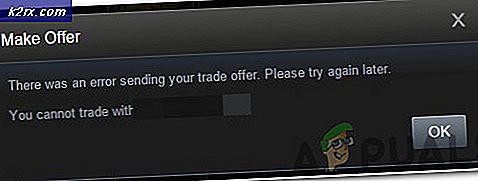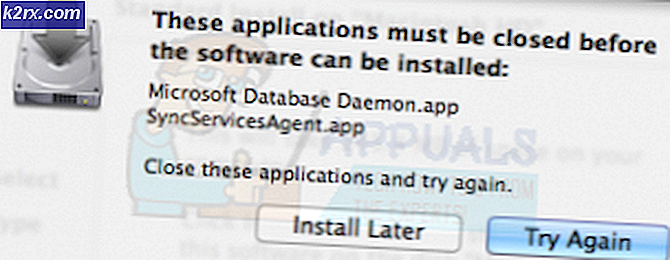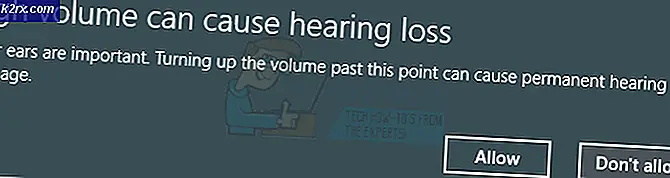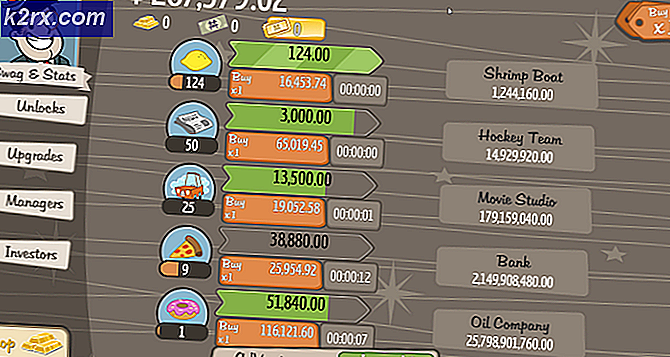Fix: Kan ikke slette mappe på Windows 10
Mange brukere står overfor denne feilen på nesten alle versjoner av Windows OS når de vil endre systemfiler eller få full kontroll over filene til en annen konto. Denne feilen oppfordres først og fremst når du prøver å få tilgang til / endre en fil som ikke kommer under autorisasjonen din. Denne feilen kan dukke opp på en rekke hendelser. Du vil kanskje få tilgang til gamle filer fra en eldre konto, eller du vil kanskje konfigurere noen systemfiler som finnes i lokal disk C.
Hvis du ikke har spesifikk tillatelse, vil Windows nekte deg tilgang på ubestemt tid. Hvis kontoen din har administrative rettigheter, kan du få tilgang til filen ved å endre eierskapet. Du kan endre eierskapet til en fil / mappe gjennom GUI.
Metode 1: Endre eierskap gjennom GUI
Dette er den enklere metoden og kan passe de fleste av folket ved å ta eierskap til en fil eller mappe. Men hvis du vil gå med å endre registret, kan du se den andre metoden som er forklart nedenfor.
- Åpne filutforskeren og naviger til filen eller mappen du vil ha tilgang til.
- Høyreklikk på det og velg Egenskaper fra listen over alternativer.
- Velg kategorien Sikkerhet (nå øverst) for å få tilgang til NTFS-tillatelsene.
- Klikk nå på Avansert-knappen.
- Når du er i avansert sikkerhetsvindu, klikker du på Endre plassert på forsiden av eieren som er arkivert.
- Klikk nå på Avansert- knappen i det neste vinduet som kommer fram.
- Nå vil du være på den valgte bruker- eller gruppesiden . Klikk på Avansert, så vi kan velge hvilke kontoer som er tilgjengelige.
- Klikk på Finn nå for å søke etter en konto som du kan gi eierskap til.
- Når du har valgt brukeren du ønsker å overføre eierskapet til, trykker du på OK og lagrer endringer.
- Nå må vi gi din konto full tilgang. Høyreklikk på filen / mappen og klikk på Egenskaper fra listen over alternativer.
- Naviger til fanen Sikkerhet slik at vi får tilgang til NTFS-tillatelsene.
- Klikk på Avansert
- Nå vil du se alle tillatelsene angitt for hver konto foran deg. Under fanen Tillatelse klikker du på Legg til .
- Nå skal du klikke på Velg en Principal, slik at vi kan legge til din konto.
- Igjen ser du vinduet Velg bruker eller Gruppe foran deg. Klikk på Avansert, slik at vi kan bla gjennom alle kontoene.
- Klikk på Finn nå- knappen for å liste opp all kontoen til hvem tillatelse kan gis.
- Finn kontoen din fra listen, og klikk OK og lagre endringer.
Du har nå full tilgang og eierskap til filen / mappen, og du kan endre den på en hvilken som helst måte du trenger.
PRO TIPS: Hvis problemet er med datamaskinen eller en bærbar PC / notatbok, bør du prøve å bruke Reimage Plus-programvaren som kan skanne arkiver og erstatte skadede og manglende filer. Dette fungerer i de fleste tilfeller der problemet er oppstått på grunn av systemkorrupsjon. Du kan laste ned Reimage Plus ved å klikke her